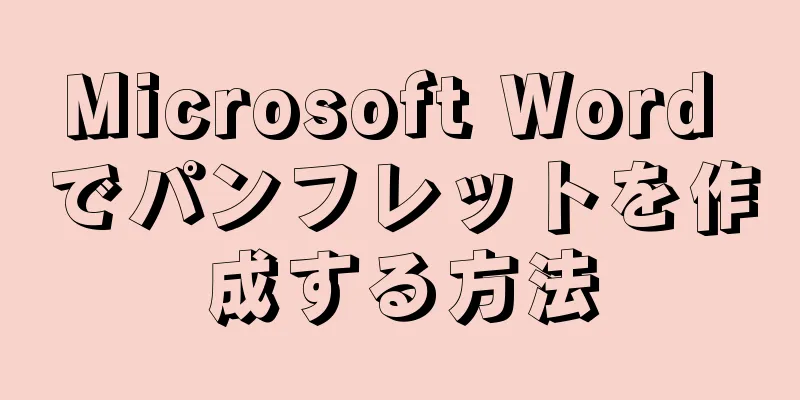|
このwikiHowでは、コンピューターのインターネット ブラウザーを使用して、選択した都市のFacebook上の人々を検索し、友達リストに追加する方法について説明します。 ステップ- {"smallUrl":"https:\/\/www.wikihow.com\/images_en\/thumb\/5\/57\/Search-for-Friends-by-City-on-Facebook-Step-1.jpg\/v4-460px-Search-for-Friends-by-City-on-Facebook-Step-1.jpg","bigUrl":"https:\/\/www.wikihow.com\/images\/thumb\/5\/57\/Search-for-Friends-by-City-on-Facebook-Step-1.jpg\/v4-728px-Search-for-Friends-by-City-on-Facebook-Step-1.jpg","smallWidth":460,"smallHeight":344,"bigWidth":728,"bigHeight":545,"licensing":" class=\"mw-parser-output\"><\/div>"} 1インターネットブラウザでFacebookを開きます。ブラウザのアドレスバーに「www.facebook.com」と入力し、キーボードの↵ Enter を押します。 Facebook がニュースフィードを開きます。
- ブラウザで Facebook に自動的にログインしない場合は、メールアドレスまたは電話番号を入力し、パスワードを入力してログインしてください。
- {"smallUrl":"https:\/\/www.wikihow.com\/images_en\/thumb\/e\/e7\/Search-for-Friends-by-City-on-Facebook-Step-2.jpg\/v4-460px-Search-for-Friends-by-City-on-Facebook-Step-2.jpg","bigUrl":"https:\/\/www.wikihow.com\/images\/thumb\/e\/e7\/Search-for-Friends-by-City-on-Facebook-Step-2.jpg\/v4-728px-Search-for-Friends-by-City-on-Facebook-Step-2.jpg","smallWidth":460,"smallHeight":344,"bigWidth":728,"bigHeight":545,"licensing":" class=\"mw-parser-output\"><\/div>"} 2自分の名前をクリックします。このボタンは、ブラウザ インターフェースの右上隅にある「ホーム」ボタンの隣にあります。プロフィールページが開きます。
- または、ニュース フィードの左上隅にあるナビゲーション メニューの上部にあるフルネームをクリックすることもできます。
- {"smallUrl":"https:\/\/www.wikihow.com\/images\/thumb\/4\/4c\/Search-for-Friends-by-City-on-Facebook-Step-3.jpg\/v4-460px-Search-for-Friends-by-City-on-Facebook-Step-3.jpg","bigUrl":"https:\/\/www.wikihow.com\/images\/thumb\/4\/4c\/Search-for-Friends-by-City-on-Facebook-Step-3.jpg\/v4-728px-Search-for-Friends-by-City-on-Facebook-Step-3.jpg","smallWidth":460,"smallHeight":344,"bigWidth":728,"bigHeight":545,"licensing":" class=\"mw-parser-output\"><\/div>"} 3 友達タブをクリックします。カバー写真の下、 「概要」セクションと「写真」セクションの間にあります。すべての友達のリストが開きます。
- {"smallUrl":"https:\/\/www.wikihow.com\/images\/thumb\/2\/2a\/Search-for-Friends-by-City-on-Facebook-Step-4.jpg\/v4-460px-Search-for-Friends-by-City-on-Facebook-Step-4.jpg","bigUrl":"https:\/\/www.wikihow.com\/images\/thumb\/2\/2a\/Search-for-Friends-by-City-on-Facebook-Step-4.jpg\/v4-728px-Search-for-Friends-by-City-on-Facebook-Step-4.jpg","smallWidth":460,"smallHeight":345,"bigWidth":728,"bigHeight":546,"licensing":" class=\"mw-parser-output\"><\/div>"} 4 「+友達を探す」ボタンをクリックします。このボタンは、友達リストの右上隅にある「友達を検索」ボックスの上にあります。 「知り合いかもしれない人」というリストが開き、友達リストに追加したい人のプロフィールが表示されます。
- 現在、返信されていない友達リクエストがある場合は、「知り合いかもしれない人」リストの上に保留中の友達リクエストのリストが表示されます。
- {"smallUrl":"https:\/\/www.wikihow.com\/images_en\/thumb\/7\/70\/Search-for-Friends-by-City-on-Facebook-Step-5.jpg\/v4-460px-Search-for-Friends-by-City-on-Facebook-Step-5.jpg","bigUrl":"https:\/\/www.wikihow.com\/images\/thumb\/7\/70\/Search-for-Friends-by-City-on-Facebook-Step-5.jpg\/v4-728px-Search-for-Friends-by-City-on-Facebook-Step-5.jpg","smallWidth":460,"smallHeight":344,"bigWidth":728,"bigHeight":545,"licensing":" class=\"mw-parser-output\"><\/div>"} 5 「友達を検索」ボックスで、「現在の都市」セクションを見つけます。 「友達を検索」ボックスは画面の右側にあります。ここから、「知り合いかもしれない人」リストで、名前、出身地、雇用主、現在の都市などのさまざまなフィルターを使用できます。
- {"smallUrl":"https:\/\/www.wikihow.com\/images_en\/thumb\/2\/21\/Search-for-Friends-by-City-on-Facebook-Step-6.jpg\/v4-460px-Search-for-Friends-by-City-on-Facebook-Step-6.jpg","bigUrl":"https:\/\/www.wikihow.com\/images\/thumb\/2\/21\/Search-for-Friends-by-City-on-Facebook-Step-6.jpg\/v4-728px-Search-for-Friends-by-City-on-Facebook-Step-6.jpg","smallWidth":460,"smallHeight":344,"bigWidth":728,"bigHeight":545,"licensing":" class=\"mw-parser-output\"><\/div>"} 6「現在の都市」で都市を選択します。選択したい都市の横にあるボックスをクリックしてチェックを入れます。これにより、「知り合いかもしれない人」リストがフィルタリングされ、選択した都市に住んでいる人だけが表示されます。
- または、リストの下部にあるテキスト フィールドをタップして都市を入力します。ここで都市を入力して選択し、結果をフィルタリングできます。
広告する
|